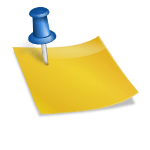트위터에서 친구를 등록할 때 스마트폰에 번호로 추가된 사람들과 한꺼번에 연동시키고 싶을 때가 있습니다. 주소록을 한 번에 읽어들이면 한 명씩 직접 찾아 추가하는 수고를 덜 수 있습니다.이에 대해 궁금하신 분들을 위해 PC와 모바일 버전을 각각 설명해 드리도록 하겠습니다. 그래서 오늘은 트위터 연락처 동기화 방법에 대한 포스팅을 작성하고자 합니다.
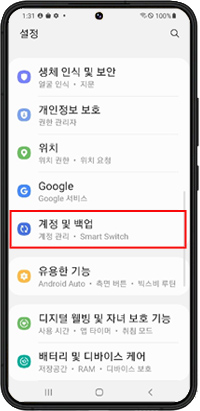
1. 컴퓨터에서 전화번호를 추가하는 방법

우선 로그인을 우선적으로 진행해줍니다. PC 인터페이스에서 왼쪽 기준으로 사이드탭이 보이는데요. 여기서 [상세] 탭을 선택하여 하위 카테고리를 엽니다.
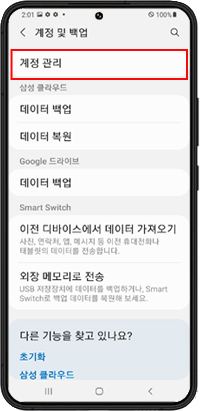
그런 다음 설정 및 서포트 옆에 보이는 절금모양을 클릭하여 하단을 열고 톱니바퀴 모양으로 되어 있는 설정 및 개인정보를 클릭하여 접속하시면 됩니다.
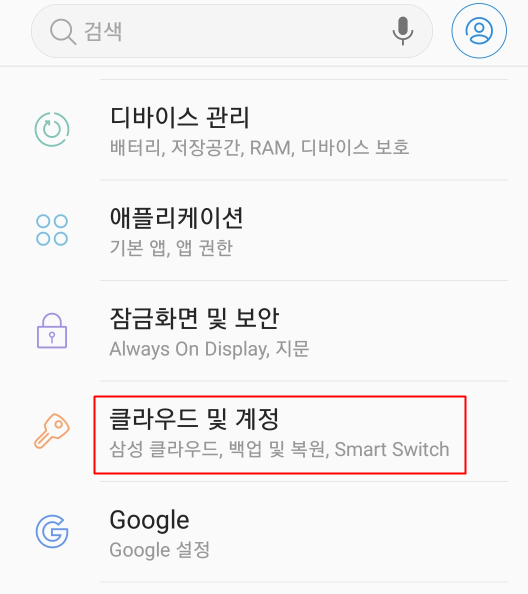
이후 새로운 창이 뜨면 개인정보 및 보안 > 계정 검색 및 연락처 항목까지 도달합니다.
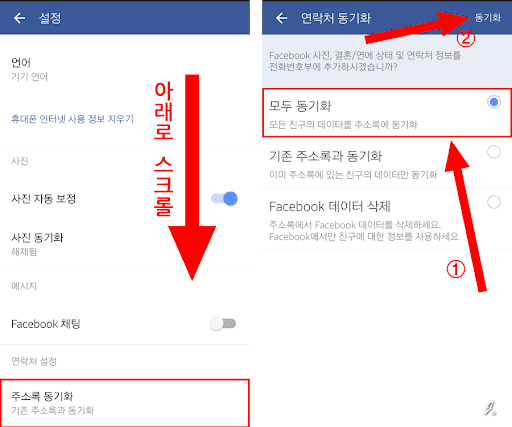
여기까지들어가면두번째체크항목이내핸드폰번호를알고있는대상으로트위터상에서나를찾을수있는메뉴가보여요. 이를 활성화시키면 이제 대상 친구 추천 항목에 자신의 계정이 표시됩니다.동기화해서 관리를 원하시면 컴퓨터 환경에서는 이렇게 진행해주세요. 2. 모바일에서 전화번호를 추가하는 방법

다음은 스마트폰 환경에서 진행하는 방법입니다.
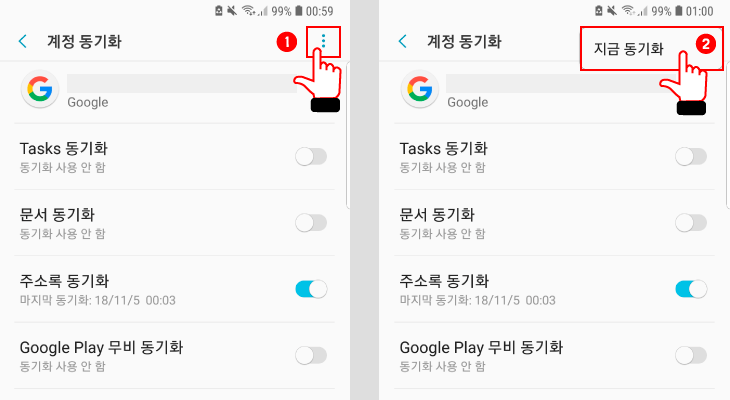
동일하게 로그인하셔서 왼쪽 사이드탭을 엽니다. 그런 다음 설정 & 지원 옆에 보이는 키를 눌러 카테고리를 여십시오.

하단에 톱니바퀴 아이콘 설정과 개인정보가 있습니다. 들어갑니다.

그런 다음 방패 모양의 개인 정보와 보안을 터치합니다.
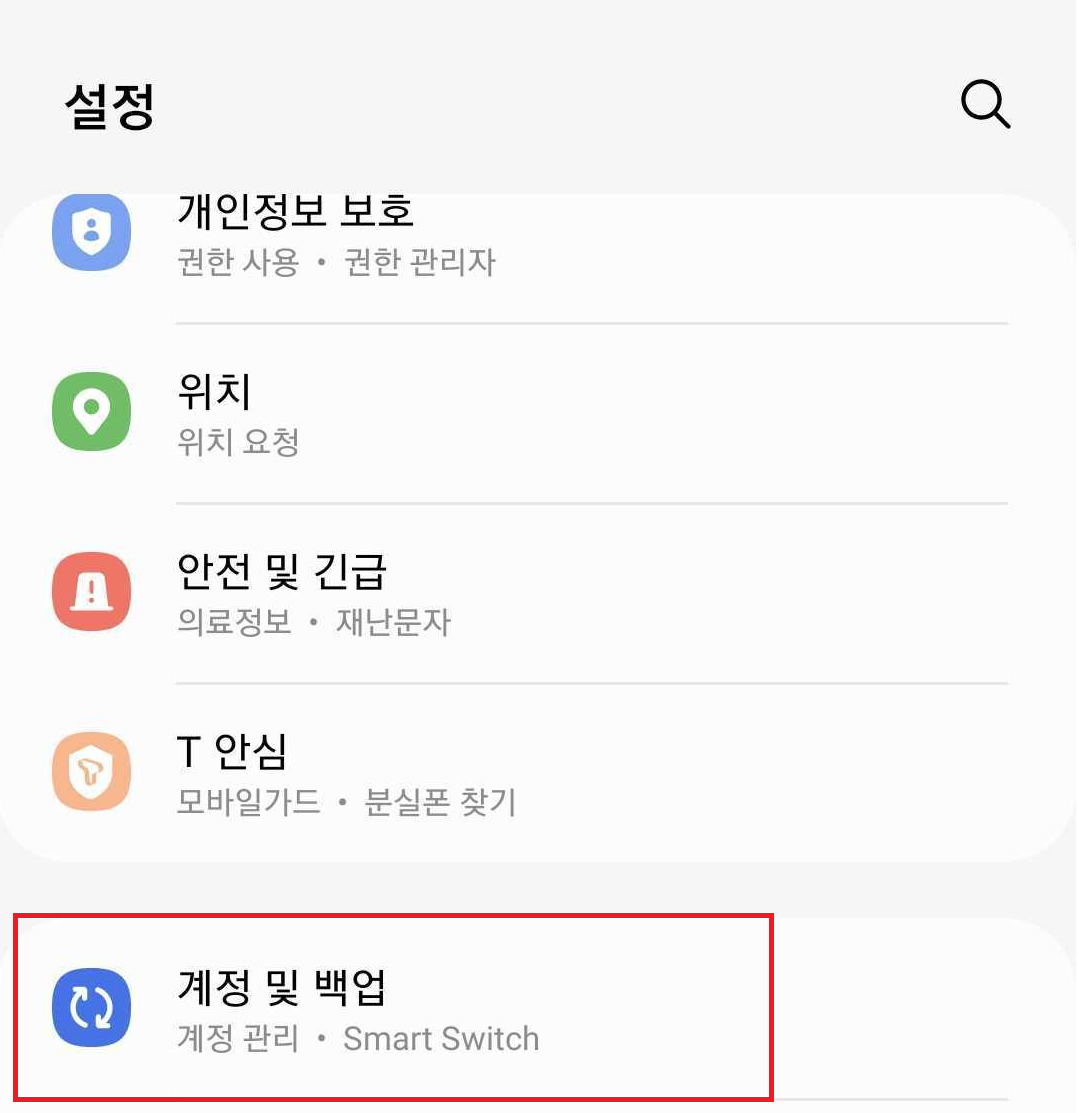
마지막으로 사람이 그려져 있는 돋보기 모양의 계정 검색 및 연락처를 선택합니다.아래에 보시면 주소록 연동 버튼이 보입니다. 필자는 현재 OFF 상태로 꺼져 있어 주소록이 업로드되지 않은 상태입니다.그 버튼을 슬라이드에서 파란색 ON 표시로 되돌리면 앞으로는 주기적으로 업데이트하여 전화번호를 등록해 놓은 대상을 자신의 계정에 업로드 시켜 친구로 추가해 줍니다. 또다시지워두어도이미한번등록해놓은대상은사라지지않는다는점을알아야합니다.지금까지 트위터 연락처 동기화 절차에 대해 알아봤습니다. 친구 등록뿐만 아니라 역순으로 해당 옵션을 모두 지워두면 지인들은 제가 트위터를 하는지 모르기 때문에 친구들이 모르게 이용하고 싶을 때 이 정보를 활용해도 도움이 될 것입니다. 긴 글의 포스팅을 끝까지 봐주셔서 감사합니다. 같이 보면 도움이 되는 글트위터 알림 끄기 트위터 비활성화는 어떻게 안녕하세요! AMOR입니다. 가벼운느낌으로 재미없는 자신의 생각을 자유롭게 표현하는것이 주된 특… blog.naver.com트위터 알림 끄기 트위터 비활성화는 어떻게 안녕하세요! AMOR입니다. 가벼운느낌으로 재미없는 자신의 생각을 자유롭게 표현하는것이 주된 특… blog.naver.com트위터 알림 끄기 트위터 비활성화는 어떻게 안녕하세요! AMOR입니다. 가벼운느낌으로 재미없는 자신의 생각을 자유롭게 표현하는것이 주된 특… blog.naver.com